
Содержание
Другие разделыMP3 - это формат кодирования звука, используемый в качестве стандарта для сжатия цифрового звука и наиболее распространенный формат файлов для воспроизведения и хранения на потребительских цифровых аудиоустройствах. Файлы MP3 можно легко редактировать с помощью программного обеспечения для редактирования аудио для выполнения таких задач, как кодирование или декодирование, создание микстейпов, сокращение или уменьшение размера песни и нормализация громкости. Прочтите после перехода, чтобы узнать о процессе использования программного обеспечения для редактирования аудио на выбранной вами платформе для редактирования файла MP3.
Шаги
Загрузите аудиоредактор на ваш выбор. В этом примере используется бесплатное программное обеспечение для редактирования с открытым исходным кодом Audacity. Большинство других аудиоредакторов и DAW имеют аналогичные функции и поддержку для редактирования файлов MP3.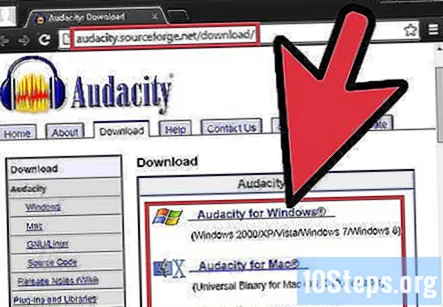
- Перейдите на страницу загрузки Audacity и щелкните операционную систему, которую вы используете, чтобы загрузить последнюю версию программного обеспечения. Примечание. Последняя бета-версия лучше всего подходит для последних версий большинства операционных систем, включая Windows 7, Windows Vista и Mac OS X 10.6.
- Дважды щелкните загруженный файл установщика Audacity и следуйте инструкциям на экране, чтобы установить программное обеспечение.
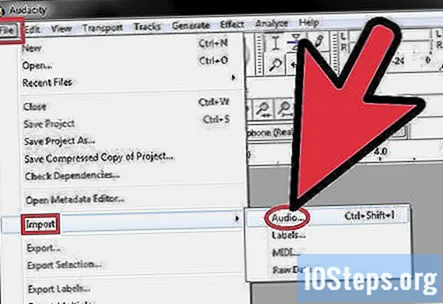
Щелкните меню «Файл»> «Импорт»> «Аудио…» или нажмите Ctrl + Shift + I на клавиатуре, чтобы открыть диалоговое окно импорта аудио.
Найдите файл MP3 на своем компьютере и дважды щелкните его, чтобы автоматически импортировать его и создать новую область на шкале времени Audacity.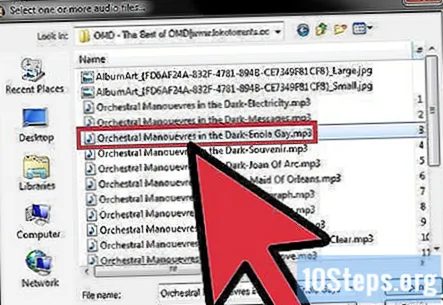
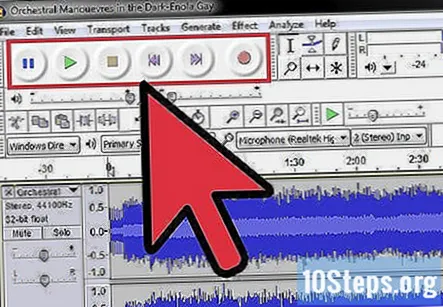
Нажмите пробел, чтобы начать и остановить воспроизведение звука. Вы также можете использовать элементы управления транспортом, расположенные в верхнем левом углу приложения.
Чтобы выбрать определенную часть аудиофайла, щелкните и перетащите мышь от начала до конца аудио, которое вы хотите сохранить. Это выбирает ту часть звука, что позволяет редактировать ее.- Нажмите на значок ножниц на панели инструментов, чтобы «вырезать» или удалить выбранную область звука. Этот метод можно использовать для удаления частей песни, сокращения длины звука и многого другого.
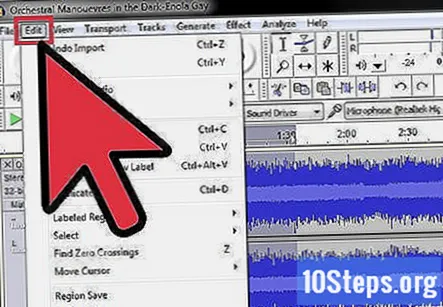
Щелкните меню «Правка», чтобы получить доступ к большинству других функций редактирования, включая «Разделить удаление», «Соединить», «Дублировать» и «Без звука».
Поэкспериментируйте с другими функциями на панели инструментов, чтобы выполнить аналогичные задачи редактирования.
- Нажмите кнопку «Обрезать», чтобы оставить только выбранную область и обрезать остальную часть звука.
- Нажмите кнопку «Без звука», чтобы отключить выбранную область звука, не удаляя ее с шкалы времени.
Добавьте эффекты к своему аудио, щелкнув меню «Эффект», а затем один из эффектов из контекстного меню, например «Изменить высоту звука».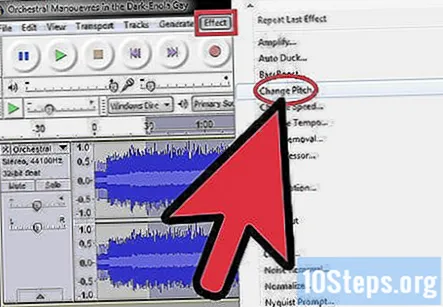
Щелкните меню «Файл», а затем выберите «Экспорт» или «Экспорт выделенного», чтобы экспортировать отредактированный файл из Audacity. Примечание: «Экспорт» экспортирует весь отредактированный аудиофайл с временной шкалы Audacity. «Экспорт выбора» экспортирует только текущий выбранный регион аудио. Оба варианта могут быть полезны в зависимости от того, какой тип редактирования вы сделали. ПРИМЕЧАНИЕ. - Пока вы не приобретете программное обеспечение, вы сможете сохранить только версию вашего отредактированного файла в формате .wav. Вы не можете сохранить его как файл .mp3 в бесплатной версии.
Вопросы и ответы сообщества
подсказки
- Перейдите на страницу учебных пособий по Audacity, чтобы узнать больше об использовании Audacity для редактирования аудиофайлов.
- Это работает для Audacity, Mixcraft и Cakewalk в Microsoft Windows или для Audacity и GarageBand на компьютерах Mac.
- Обратитесь к файлу справки вашей программы для получения дополнительной информации или если вам нужна дополнительная помощь.
Предупреждения
- Другие приложения для редактирования аудио будут различаться с точки зрения их функций редактирования, совместимости и ограничений.


